不知道大家在使用电脑的时候有没有遇到过管理员组织我们运行的提示,今天小编就告诉大家电脑win10系统当出现“管理员阻止运行”的提示该如何解决。
具体如下:
-
1. 首先我们打开电脑,然后点击下方任务栏中的如图所示的箭头图标。
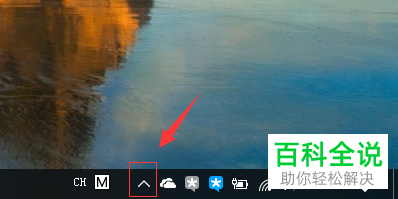
-
2. 在弹出的窗口中点击如图所示图标的Windows denfender。
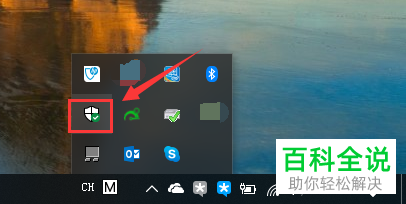
-
3. 点击之后即可进入Windows denfender界面,我们点击应用和浏览器控制这个选项。
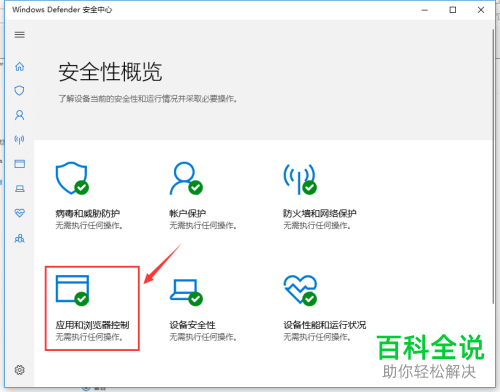
-
4. 之后会弹出如图所示的窗口,默认是警告。
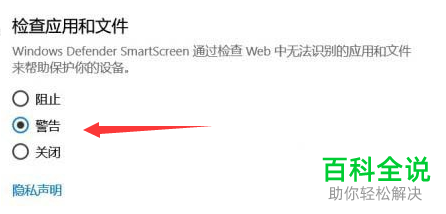
-
5. 我们更改为关闭即可,
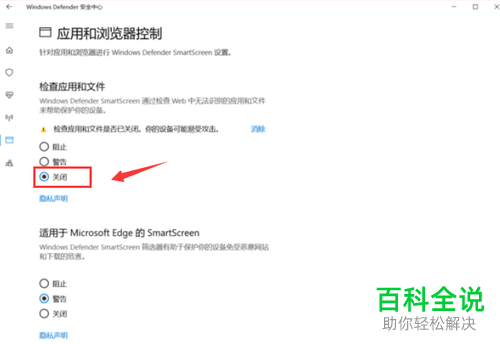
-
以上就是电脑win10系统当出现“管理员阻止运行”的提示之后的解决方法。
